Lưu ý: Windows Subsystem for Android™ và Amazon Appstore sẽ không còn có sẵn trong Microsoft Store sau ngày 5 tháng 3 năm 2025. Tìm hiểu thêm.
Nếu bạn đang gặp sự cố với ứng dụng Amazon Appstore và thiết bị di động trong Windows 11, dưới đây là một số cách bạn có thể thử trong ứng dụng Cài Hệ thống phụ Windows cho Android ™ đặt của mình. Để tìm ứng dụng Cài đặt, hãy chọn Bắt đầu > Tất cả ứng dụng> Hệ thống phụ Windows cho Android ™.
Lưu ý: Amazon Appstore trên Windows sẵn có ở một số quốc gia và khu vực. Để biết thêm thông tin, hãy truy nhập Quốc gia và khu vực hỗ trợ Amazon Appstore trên Windows.
Android là thương hiệu của Google LLC.
Cài đặt trình điều Amazon Appstore
Ứng dụng Amazon Appstore Android và Android được™ hỗ trợ ở một số quốc gia và khu vực. Để kiểm tra xem bạn có thể cài đặt ứng Amazon Appstore không, hãy xem Quốc gia và khu vực hỗ Amazon Appstore trên Windows.
Nếu bạn vẫn không thể cài đặt ứng Amazon Appstore từ ứng dụng Microsoft Store, hãy kiểm tra khu vực của PC Windows 11 bạn. Dưới đây là cách thực hiện:
-
Chọn Bắt đầu > Đặt> thời gian và & ngôn > ngôn ngữ & khu vực.
-
Trong Khu vực, tìm Quốc gia hoặc Khu vực và thay đổi thành quốc gia hoặc khu vực được hỗ trợ.
Lưu ý: Bạn cần có tài khoản Amazon ở quốc gia hoặc khu vực đó để cài đặt các ứng dụng từ Amazon Appstore.
Khắc phục sự cố ứng dụng dành cho thiết bị di động
Giải Hệ thống phụ Windows cho Android giúp ™ PC cài đặt và mở các ứng dụng dành cho thiết bị di động. Hầu hết các sự cố sẽ được giải quyết bằng cách khởi động lại. Dưới đây là cách thực hiện:
-
Chọn Bắt đầu, tìm kiếm Hệ thống phụ Windows cho Android ™ Cài đặt rồi mở.
-
Trong ứng dụng này, chọn Tắt hệ thống phụ. Hệ thống con và mọi ứng dụng dành cho thiết bị di động đang mở sẽ bị đóng.
-
Mở bất kỳ ứng dụng dành cho thiết bị di động nào để tự động khởi động lại Hệ thống con.
Mỗi ứng dụng dành cho thiết bị di động có cài đặt ứng dụng cụ thể, dưới đây là cách kiểm tra xem chúng là gì:
-
Chọn Bắt đầu, sau đó tìm kiếm Các ứng dụng & năng.
-
Tìm ứng dụng bạn muốn xóa, sau đó chọn Xem thêm> Chọn tùy chọn nâng cao.
Cài đặt cho ứng dụng cụ thể này sẽ mở ra và bạn sẽ có thể điều chỉnh thông báo, quyền và lưu trữ của ứng dụng. Bạn cũng có thể gỡ cài đặt, mở hoặc buộc ứng dụng đóng.
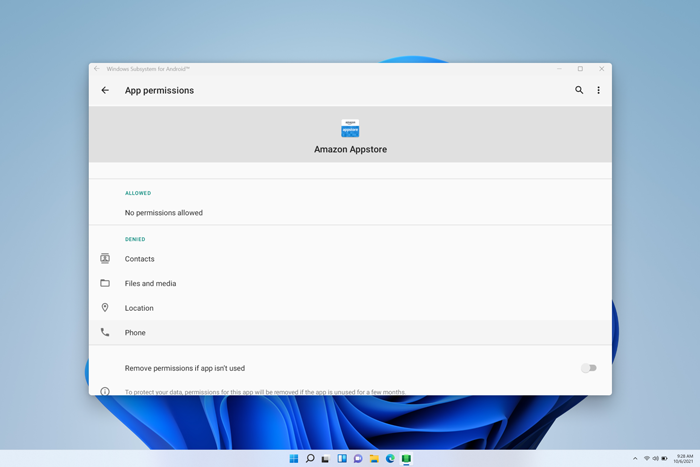
Bạn có Hệ thống phụ Windows cho Android thể sử ™ dụng ứng dụng Cài đặt để điều chỉnh tài nguyên, đồ họa, cài đặt bộ đọc màn hình và hơn thế nữa. Việc thay đổi các cài đặt này có thể cải thiện hiệu suất của ứng dụng dành cho thiết bị di động:
-
Bộ đọc Màn hình Hệ thống con
-
Nếu tính năng nhập cảm ứng không hoạt động, hãy đảm bảo Đã tắt Bộ đọc Màn hình Hệ thống con. Để biết thêm thông tin, hãy đi tới Trợ năng cho các ứng dụng dành cho thiết bị di động trên Windows.
-
-
Tài nguyên hệ thống con
-
Việc thay đổi cài đặt này thành Liên tục có thể cải thiện hiệu suất ứng dụng.
-
Để biết thêm thông tin về tất cả các cài đặt, hãy chuyển đến Quản lý cài đặt cho các ứng dụng dành cho thiết bị di động trên Windows.
Câu hỏi thường gặp về ứng dụng dành cho thiết bị di Amazon Appstore
Nếu việc khắc phục sự cố các ứng dụng dành cho thiết bị di động và Hệ thống con không khắc phục được sự cố của bạn, hãy xem các giải pháp khả thi sau.
Nếu bạn gặp sự cố khi cài đặt ứng dụng hoặc đăng nhập vào Amazon Appstore, dưới đây là những gì bạn nên kiểm tra:
-
Đảm bảo PC của bạn đáp ứng các yêu cầu về thiết bị. Để biết thêm thông tin, hãy đi tới Cài đặt ứng dụng dành cho thiết bị di động và Amazon Appstore.
-
Đảm bảo quốc gia hoặc khu vực của bạn được hỗ trợ. Các ứng dụng dành cho thiết bị di Amazon Appstore được hỗ trợ ở hơn 30 quốc gia. Để biết thêm thông tin, hãy xem Quốc gia và khu vực hỗ trợ Amazon Appstore trên Windows.
-
Để được hỗ trợ về các sự cố về tài khoản Amazon, hãy truy cập Amazon.com - Sự cố đăng & khoản.
Dưới đây là những cách nên thử:
-
Khởi động lại Hệ thống con với ứng Hệ thống phụ Windows cho Android ™ Cài đặt Của bạn, sau đó thử mở lại ứng dụng.
-
Để lại phản hồi trong Hub Phản hồi để cho chúng tôi biết rằng ứng dụng hiện không được cài đặt. Tìm hiểu cách thực hiện
Nếu các ứng dụng của bạn không mở, bạn cần đảm bảo rằng tính năng Kiểm soát lưu lượng được bật. Sau đây là cách để kiểm tra:
-
Chọn Bắt đầu cài> đặt> quyền & mật, sau đó mở Bảo mật Windows.
-
Trong cửa sổ cài đặt Bảo mật Windows, chọn Cài đặt kiểm soát & duyệt app> Bảo vệ khai thác.
-
Trong cài đặt Bảo vệ> Khai thác, hãy tìm Control flow guard (CFG) và đảm bảo cài đặt này được đặt thành Sử dụng mặc định (Bật).
Dưới đây là những cách nên thử:
-
Khởi động lại Hệ thống con với ứng Hệ thống phụ Windows cho Android ™ Cài đặt Của bạn, sau đó thử mở lại ứng dụng.
-
Buộc ứng dụng đóng bằng cách chọn Bắt đầu > Cài đặt> ứng & năng, sau đó tìm ứng dụng. Chọn Xem thêm> chọn Nâng> Chấm dứt, sau đó thử mở lại ứng dụng.
Nếu ứng dụng của bạn không mở, hãy kiểm tra cài đặt Tường lửa Windows.
-
Mở ứng dụng Hệ thống phụ Windows cho Android ™ và kiểm tra cài đặt Mạng nâng cao của bạn.
-
Nếu cài đặt này được Bật, việc thay đổi cài đặt tường lửa sẽ không ảnh hưởng đến kết nối của bạn.
-
Nếu tùy chọn này được Tắt, hãy tiếp tục thực hiện các bước tiếp theo.
-
-
Chọn Bắt đầu cài> đặt> quyền & mật, sau đó mở Bảo mật Windows.
-
Trong cửa sổ Bảo mật Windows, hãy chọn Ứng dụng để & điều khiển trình duyệt> tường lửa & bảo vệ mạng.
-
Chọn loại mạng bạn hiện đang sử dụng. Nó sẽ hiển thị (hiện hoạt) bên cạnh loại mạng.
-
Trong Kết nối đến, hãy đảm bảo không chọn Chặn tất cả các kết nối đến.
Lưu ý: Nếu PC do công ty hoặc tổ chức của bạn quản lý, bạn có thể không thay đổi được các cài đặt này. Hãy liên hệ với người quản trị CNTT hoặc người hỗ trợ của bạn để biết thêm thông tin.
Dưới đây là những cách nên thử:
-
Nếu bạn có nhiều bộ xử lý đồ họa (GPU) trong PC, hãy thử thay đổi bộ xử lý được sử dụng.
-
Trong ứng dụng Hệ thống phụ Windows cho Android ™ Đặt, thay đổi tài nguyên Hệ thống con từKhi cần thànhLiên tục.
Để biết thêm thông tin về các cài đặt này, hãy chuyển đến Quản lý cài đặt cho các ứng dụng dành cho thiết bị di động trên Windows.
Để lại phản hồi
Nếu các sự cố với Hệ thống con hoặc ứng dụng dành cho thiết bị di động vẫn chưa được giải quyết, bạn có thể để lại phản hồi để giúp chúng tôi cải thiện trải nghiệm của mình. Cách thực hiện như sau:
-
Nhấn phím logo Windows + F để mở Hub Phản hồi.
-
Bao gồm thông tin chi tiết về trải nghiệm của bạn.
-
Đảm bảo bạn chọn Ứng dụng> Hệ thống phụ Windows cho Android ™ làm danh mục cho phản hồi của bạn.
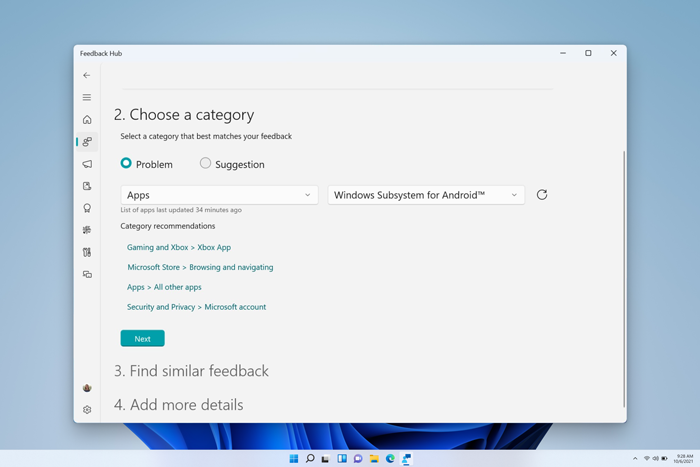
Đối với tất cả các câu hỏi và hỗ trợ khác, hãy truy cập hỗ trợ của Microsoft.










